MeGUI 舊版,個人已經用了一段時間,差不多要換一下,新的版本
新的 MeGUI 版本,音訊軌道,總算加入 acc 格式 2913 含之後的版本,音訊軌道,可以用 FFmpeg AAC Encoder 編碼,太好了,太棒了
MeGUI 這套影音轉檔的好處,在於每個環節,都是分開處理的,如果某個環節,出現不明狀況,比較能找出問題點,然後上網查查資料,看看別人是如何解決的
前言
前一篇 壓制成內嵌式字幕,並使用 mp4 容器 有需要的人,可以前往觀看
而這一篇,將說明,多個字幕軌道,多個音訊軌道,原則上,採用 mkv 容器,做封裝
如果影片是多國語,可以封裝成 mkv 容器,多個音訊軌,多個字幕軌
好處是觀看影片的人,能夠自己切換,選擇需要的音訊軌,選擇需要的字幕軌
2016 年敲的 將 DVD 轉成 mkv 字幕封裝到影片裡面 還是可以參考
操作步驟
如果是 ISO 請先參考 教你該如何做,才能將 ISO 映像檔內的影片,轉換成 mp4 或 mkv 格式
1、先查看有連續序號 VOB 之 IFO 是那一個
參考 轉檔之前,要先了解一下 DVD 片源之各種疑難雜症 裡面的第3點
2、抽出字幕
參考 抽出 DVD 字幕,教你提取 DVD 影片之字幕軌道
3、打開 MeGUI 後
點擊 Tools 工具,點擊 File Indexer 文件索引器
File Indexer 參考 文件索引器 File Indexer 界面解說,軌道分離
4、輸入 Input 右側按鈕,指到該 IFO
5、按下 Cancel 用手動
Ok 指的是自動,抓出超過 900 秒的 IFO
Cancel 指的是手動,自己指定 IFO
參考 轉檔之前,要先了解一下 DVD 片源之各種疑難雜症 裡面的第4點
6、選擇所需要的音訊軌道
由於這一篇是,多國語封裝成 mkv 容器,可以選擇多個音訊軌道
7、如果輸出是在光碟槽,或是模擬 ISO 映像檔,那是不能寫入的
需要另外指定 Output 輸出,將一些要處理的東西,放到能寫入的地方
8、點擊 Queue
等待處理
關閉預覽視窗
9、選擇 AVS 預設方案
關於 AVS 參考 影音轉檔 MeGUI 連結總整理 AVS 腳本產生器那部分區塊
寬高比,切換到 1.77777778
播放尺寸,切換到 1920x1080
10、切到 Filters 頁面,逐行掃描 Deinterlacing 切到 Progressive
逐行掃描,參考 AVS Script Creator 界面解說 Deinterlacing 逐行掃描
NTSC 也就是 720x480 現今都是 Progressive 所以可以手動切到 Progressive
當然按 Analyse 分析一下,也是 ok 可以的
11、切到 Script 頁面,檢查一下,DAR 寬高比,Resize 尺寸
都 ok 沒問題,就按下 Save
12、編碼步驟
視訊編碼,參考 視訊編碼器 Config 按鈕,設定使用 H.264 編碼
音訊編碼,參考 音訊編碼器 Config 按鈕,設定使用 AAC 編碼
多個音訊軌道,請特別注意,那些 Track 標籤,
要個別分開點擊,每一個都要轉
切到 Queue 任務清單,或叫 Queue 任務排程頁面,可以查看任務之狀態
如果轉換的時間很長,那個 After encoding 切到 Shutdown 自動關機
13、封裝步驟
封裝之前,要先確認,那些音訊檔案,那些字幕檔案,是你需要的,參考 多國語影片,抽出多個音訊檔案,抽出多個字幕檔案,教你該如何確認?哪個才是需要的
多個音訊軌道,多個字幕軌道,封裝時,則用 mkv 容器
比較要注意的是預設播放之軌道設定,就是要留意預設軌,是否設定正確
由於 MeGUI 的封裝器,不易檢查,所以改用 MKV 封裝工具 MKVToolNix
反正,只要是有關多軌道封裝,一律使用 MKVToolNix 就對了
詳細之操作說明,建議大家,向下拉,到文章底部,觀看 youtube 視頻解說
建議用最大化,比較方便,留意音訊之預設軌,留意字幕之預設軌
14、檢查是否同步
打開轉換後的影片,確認一下,軌道有沒有同步
免費影音播放器,參考 影音播放器 PotPlayer 與 K-Lite Codec Pack 圖文使用教學
最怕遇到量化不同步,所以前中後,都要要播放一小段,檢查看看
可以看見,音訊軌道能夠自己切換,字幕軌道能夠自己切換
此篇文章之圖文教學,如果還不太明白,請至下方連結,查看 youtube 視頻解說
視頻解說之第一部分 https://www.youtube.com/watch?v=DNdCjOTHCB4
謝謝大家,抽空觀看 file backup name 備份檔名 converters20008
後續文章
返回目錄 強大的壓片工具 MeGUI 影音轉檔軟體,圖文使用教學,連結總整理
合集整理 影音轉檔、壓片工具、字幕工具,流程操作解說,連結總整理
Teach you how to use MeGUI to convert DVD to MKV








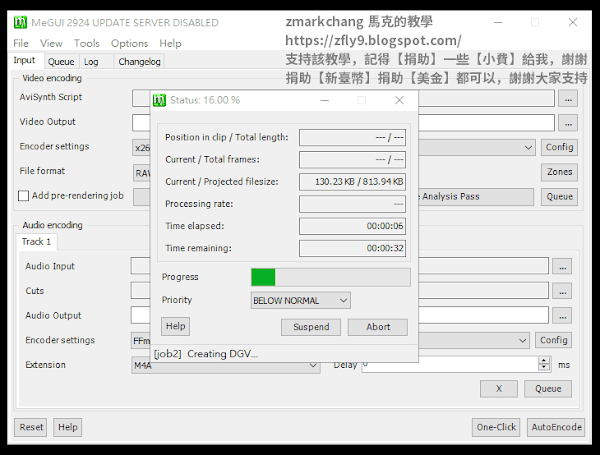












沒有留言:
張貼留言
由於經常被灌水,所以您再發表留言之後,需要耐心的等待博客主之審核,於審核過後才會公開您的留言,因此請您不要重複的留言,謝謝您的留言。
Hello my friend, I have no money, I am very poor, My blog is super chill, I welcome your comments, but in order to maintain a healthy discussion, please avoid spam or irrelevant comments.